WAN Miniport, Windows etkinleştiren dizi ağ sürücüsü için kullanılan bir terimdir. farklı türdeki geniş alan ağlarına ( WAN ) bağlanmak için. sanal özel ağlar ( VPN'ler ), çevirmeli hatlar , ISDN hatları , Çerçeve Aktarma hatları veya çevirmeli bağlantı hatları 56 olabilir . WAN Miniport bu nedenle İnternet'e veya diğer ağ kaynaklarına uzaktan erişmenizi sağlar.
Peki WAN Miniport nasıl çalışıyor? WAN Miniport Sürücülerinin Farklı Türleri Nelerdir? Bağlantı sorunlarını önlemek için bu sürücüleri nasıl güncelleyebilirim? Bu makalede göreceğimiz şey budur.
Peki WAN Miniport ? WAN Miniport Sürücülerinin Farklı Türleri Nelerdir? Bağlantı sorunlarını önlemek için bu sürücüleri nasıl güncelleyebilirim? Bu makalede göreceğimiz şey budur.
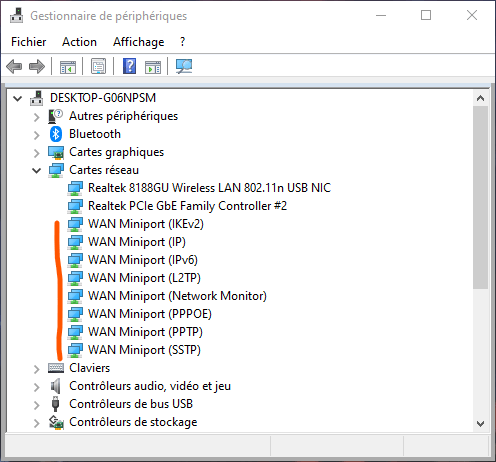
WAN Miniport nedir?
WAN Miniport, bilgisayarınız ile geniş alan ağı arasında bağlantı kurmak için noktadan noktaya protokolü (PPP) kullanan çeşitli ağ sürücülerinin genel adıdır. Her WAN Miniport sürücüsü belirli bir bağlantı türüne veya protokolüne karşılık gelir. Örneğin :

- WAN Miniport (IKEv2) : Güvenli bir VPN bağlantısı kurmak için İnternet Anahtar Değişimi Sürüm 2 (IKEv2) protokolünü kullanır.
- WAN Miniport (IP) : Ağ üzerinden veri iletmek için İnternet Protokolünü (IP) kullanır.
- WAN Miniport (IPv6) : Ağ üzerinden veri iletmek için İnternet Protokolü sürüm 6'yı (IPv6) kullanır.
- WAN Miniport (L2TP) : Bilgisayarınız ile uzak sunucu arasında bir VPN tüneli oluşturmak için Katman 2 Tünel Protokolü'nü (L2TP) kullanır.
- WAN Miniport (Ağ Monitörü) : Bilgisayarınızdan geçen ağ paketlerini yakalamanızı sağlar.
- WAN Miniport (PPPOE) : DSL veya kablolu modem aracılığıyla İnternet'e bağlanmak için Ethernet üzerinden Noktadan Noktaya Protokolü (PPPOE) kullanır.
- WAN Miniport (PPTP) : Bilgisayarınız ile uzak sunucu arasında bir VPN tüneli oluşturmak için Noktadan Noktaya Tünel Protokolü'nü (PPTP) kullanır.
- WAN Miniport (SSTP) : Bilgisayarınız ile uzak sunucu arasında güvenli bir VPN tüneli oluşturmak için Güvenli Soket Tünel Protokolü'nü (SSTP) kullanır.
Bu sürücüler varsayılan olarak Windows bilgisayarınıza yüklenir ve Aygıt Yöneticisi'ndeki ağ bağdaştırıcıları listesinde görünür. Bunları Başlat menüsüne sağ tıklayıp ardından Aygıt Yöneticisi'ni seçerek görebilirsiniz. Ardından Ağ Bağdaştırıcıları'na tıklayın ve listeyi genişletin.
WAN Miniport Sürücüleri Nasıl Güncellenir?
Bağlantı sorunlarını veya sistem hatalarını önlemek için WAN Miniport sürücülerini güncel tutmak önemlidir. Bunu yapmak için iki seçeneğiniz var:
- Windows aracılığıyla otomatik olarak güncelleyin .
 Windows Update, işletim sisteminiz ve cihazlarınız için mevcut güncellemeleri indirip yüklemenize olanak tanıyan bir hizmettir. Güncellemelerin mevcut olup olmadığını kontrol etmek için Başlat menüsünü sağ tıklayın ve ardından Ayarlar'ı seçin. Ardından Güncelleme ve Güvenlik'i ve ardından Windows Güncelleme'yi tıklayın. Güncellemeleri kontrol et'e tıklayın ve ekrandaki talimatları izleyin.
Windows Update, işletim sisteminiz ve cihazlarınız için mevcut güncellemeleri indirip yüklemenize olanak tanıyan bir hizmettir. Güncellemelerin mevcut olup olmadığını kontrol etmek için Başlat menüsünü sağ tıklayın ve ardından Ayarlar'ı seçin. Ardından Güncelleme ve Güvenlik'i ve ardından Windows Güncelleme'yi tıklayın. Güncellemeleri kontrol et'e tıklayın ve ekrandaki talimatları izleyin. - Sürücüleri Aygıt Yöneticisi aracılığıyla manuel olarak güncelleyin.

Windows bulamazsa aşağıdaki adımları izleyerek bunları manuel olarak güncellemeyi deneyebilirsiniz:
- Daha önce anlatıldığı gibi Aygıt Yöneticisi'ni açın.
- Güncellemek istediğiniz WAN Miniport sürücüsüne sağ tıklayın ve ardından Sürücüyü Güncelle'yi seçin.
- Güncellenmiş bir sürücü için otomatik olarak ara'yı seçin. Windows daha sonra cihazınız için en yeni sürücüyü arayacak ve yükleyecektir.
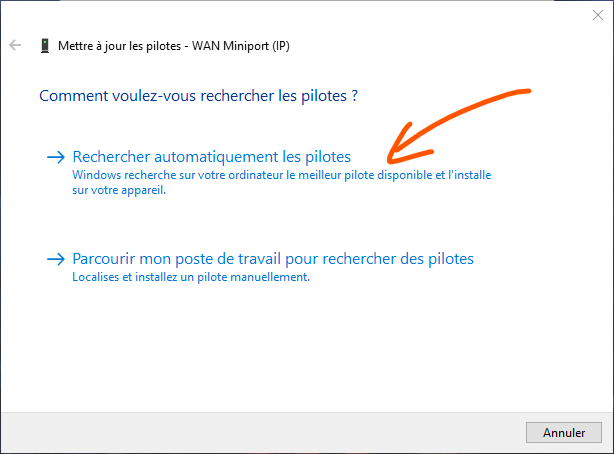
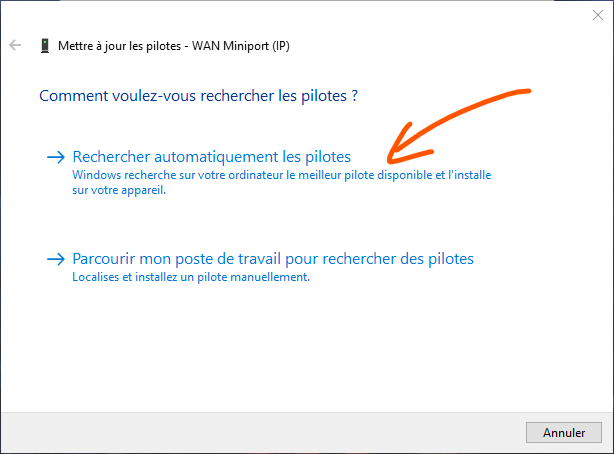
- Windows güncellenmiş bir sürücüyü bulamazsa, sürücüler için bilgisayarıma gözat öğesini seçmeyi deneyebilirsiniz. Daha sonra cihaz üreticinizin web sitesinden veya güvenilir bir siteden önceden indirdiğiniz sürücünün konumunu belirtmeniz gerekecektir.
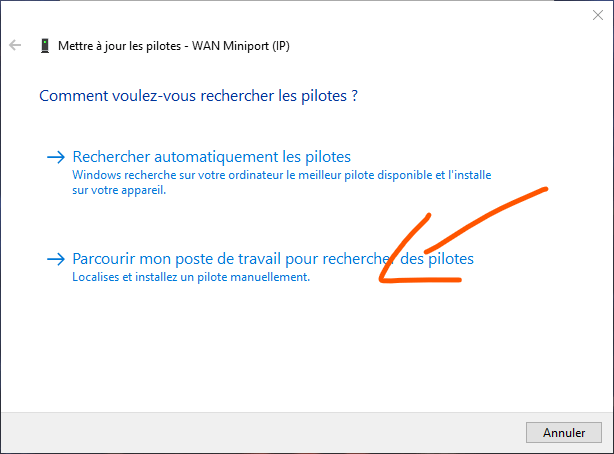
- Sürücü kurulumunu tamamlamak için ekrandaki talimatları izleyin.
- Güncellemek istediğiniz her Miniport WAN sürücüsü için bu adımları tekrarlayın.
Bu makale hoşunuza gidebilir: Windows 10'da "Bir yönetici bu uygulamayı çalıştırmanızı engelledi" Sorunu Nasıl Düzeltilir
WAN Miniport'un avantajları ve dezavantajları nelerdir?
WAN Miniport'un kullanmadan önce bilmeniz gereken avantaj ve dezavantajları vardır. Göz önünde bulundurulması gereken bazı noktalar şunlardır:
Faydalar
- WAN Miniport, İnternet'e veya ağ kaynaklarına uzaktan erişim için yararlı olabilecek farklı türdeki geniş alan ağlarına bağlanmanıza olanak tanır.
- WAN Miniport, verilerinizi ve çevrimiçi gizliliğinizi korumanıza yardımcı olabilecek güvenli VPN bağlantıları oluşturmanıza olanak tanır.
- WAN Miniport, Windows bilgisayarınıza varsayılan olarak yüklenir ve karmaşık yapılandırma gerektirmez.
Dezavantajları
- WAN Miniport, sürücülerin güncel olmaması veya hasar görmesi durumunda bağlantı sorunlarına veya sistem hatalarına neden olabilir.
- WAN Miniport, aynı anda birden fazla bağlantı türünü kullanırsanız İnternet bağlantınızı yavaşlatabilir veya daha fazla bant genişliği tüketebilir.
- WAN Miniport, aynı protokolü veya bağlantı noktasını kullanan diğer cihazlarla veya yazılımlarla çakışabilir.
Miniport WAN Sürücü Türü Karşılaştırma Tablosu
| Sürücü türü | Protokol | İşlev |
| WAN Miniport (IKEv2) | IKEv2 | Güvenli bir VPN bağlantısı oluşturur |
| WAN Miniport (IP) | IP | Ağ üzerinden veri iletir |
| WAN Miniport (IPv6) | IPv6 | Ağ üzerinden veri iletir |
| WAN Mini Bağlantı Noktası (L2TP) | L2TP | Bilgisayarınız ile uzak sunucu arasında bir VPN tüneli oluşturur |
| WAN Miniport (Ağ Monitörü) | Yok | Bilgisayarınızdan geçen ağ paketlerini yakalar |
| WAN Miniport (PPPOE) | PPPOE | İnternete DSL veya kablolu modem aracılığıyla bağlanır |
| WAN Miniport (PPTP) | PPTP | Bilgisayarınız ile uzak sunucu arasında bir VPN tüneli oluşturur |
| WAN Miniport (SSTP) | SSTP | Bilgisayarınız ile uzak sunucu arasında güvenli bir VPN tüneli oluşturur |
Ayrıca okuyun: Görünür fare imleciyle siyah ekran: düzeltmek için 4 çözüm

WAN Miniport SSS
WAN Miniport hakkında sık sorulan bazı sorular ve cevapları:
WAN Miniport gerekli mi?
PPP protokolünü kullanan geniş alan ağlarına bağlanmak istiyorsanız WAN Miniport gereklidir. Bu bağlantı türünü kullanmıyorsanız ihtiyacınız olmayan WAN Miniport sürücülerini devre dışı bırakabilir veya kaldırabilirsiniz.
WAN Miniport sürücüleri nasıl devre dışı bırakılır veya kaldırılır?
WAN Miniport sürücülerini devre dışı bırakmak veya kaldırmak için şu adımları izlemeniz gerekir:
- Daha önce anlatıldığı gibi Aygıt Yöneticisi'ni açın.
- Devre dışı bırakmak veya kaldırmak istediğiniz Miniport WAN sürücüsüne sağ tıklayın ve ardından Aygıtı Devre Dışı Bırak veya Aygıtı Kaldır'ı seçin.
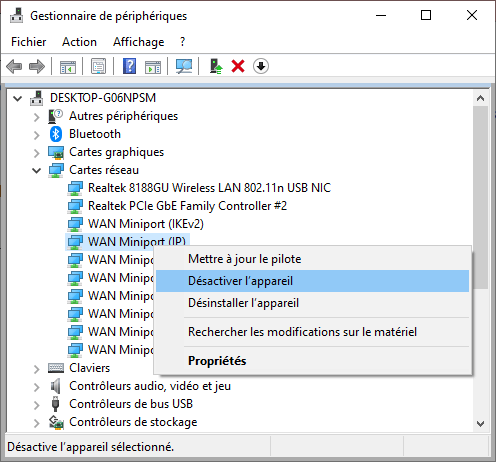
- Aygıtı kaldır'ı seçerseniz Aygıtın sürücü yazılımını kaldır onay kutusunu seçin ve ardından Kaldır'a tıklayın.
- Değişikliklerin etkili olması için bilgisayarınızı yeniden başlatın.
WAN Miniport sürücüleri nasıl yeniden yüklenir?
C: WAN Miniport sürücülerini yeniden yüklemek için şu adımları uygulamanız gerekir:
- Daha önce anlatıldığı gibi Aygıt Yöneticisi'ni açın.
- Eylem'e ve ardından Eski Donanım Ekle'ye tıklayın.
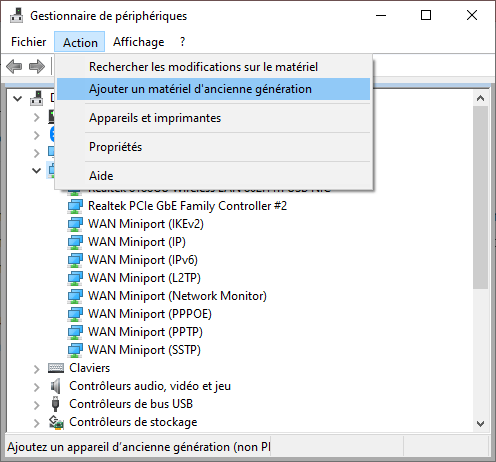
- İleri'ye tıklayın ve ardından listeden manuel olarak seçtiğim donanımı yükle'yi seçin.
- İleri'yi tıklayın ve ardından yaygın donanım türleri listesinden Ağ Bağdaştırıcıları'nı seçin.
- İleri'ye tıklayın ve ardından üreticiler listesinden Microsoft'u seçin.
- Model listesinden yeniden yüklemek istediğiniz WAN Miniport sürücüsünü seçin.
- Sürücü kurulumunu onaylamak için İleri'ye ve ardından tekrar İleri'ye tıklayın.
- Yeniden yüklemek istediğiniz her WAN Miniport sürücüsü için bu adımları tekrarlayın.
WAN Miniport bağlantı sorunları nasıl çözülür?
WAN Miniport ile ilgili bağlantı sorunu yaşıyorsanız aşağıdaki çözümleri deneyebilirsiniz:
- İnternet bağlantınızın düzgün çalıştığını ve servis sağlayıcınız veya modeminizle ilgili herhangi bir sorun olup olmadığını kontrol edin.

- Ağ ayarlarınızın doğru olduğunu ve bağlantınızı engelleyen bir IP adresiniz veya güvenlik duvarı çakışması bulunmadığını doğrulayın.
- WAN Miniport sürücülerinin güncel olduğunu, hasarlı veya bozuk olmadığını doğrulayın. WAN Miniport sürücülerini güncellemek, devre dışı bırakmak, kaldırmak veya yeniden yüklemek için daha önce açıklanan yöntemleri kullanabilirsiniz.
- Miniport WAN bağlantınız tarafından kullanılan protokollerin ve bağlantı noktalarının genişletilmiş ağınızdakilerle uyumlu olduğunu doğrulayın. Gerekli protokoller ve bağlantı noktaları için ağınızın veya VPN sağlayıcınızın belgelerine başvurabilirsiniz.
- Bağlantınızı veya sisteminizi etkileyen herhangi bir kötü amaçlı yazılım veya virüs bulunmadığından emin olun. Bilgisayarınızı taramak ve temizlemek için antivirüs veya kötü amaçlı yazılım önleme yazılımı kullanabilirsiniz.
Çözüm
WAN Miniport, Windows bilgisayarınızın geniş alan ağlarına bağlanmasına olanak tanıyan bir dizi ağ sürücüsüdür . Bu ağlar VPN'ler, çevirmeli hatlar, ISDN hatları, Frame Relay hatları veya çevirmeli ağ hatları olabilir 56. WAN Miniport'un kullanılmadan önce bilinmesi gereken avantaj ve dezavantajları vardır. Bağlantı sorunlarını veya sistem hatalarını önlemek için WAN Miniport sürücülerini güncel tutmak önemlidir WAN Miniport sürücülerini güncellemek, devre dışı bırakmak, kaldırmak veya yeniden yüklemek için Aygıt Yöneticisi'ni veya Windows Update'i kullanabilirsiniz WAN Miniport bağlantı sorunlarını çözmek için sorun giderme çözümlerini de kullanabilirsiniz.
Bu makalenin faydalı olduğunu ve WAN Miniport hakkında bir şeyler öğrendiğinizi umuyoruz. Herhangi bir sorunuz veya yorumunuz varsa lütfen aşağıdaki bölümde bize bildirin. Bizi okuduğunuz için teşekkürler!

![[GetPaidStock.com]-6459e23f729c3](https://tt-hardware.com/wp-content/uploads/2023/05/GetPaidStock.com-6459e23f729c3-696x402.jpg)


